Zákazníci mohou pomocí směrovaných rozhraní zkontrolovat adresy MAC vůči serveru RADIUS, a obejít tak verzi 802.1x u zařízení LAN, která nepodporují autentizaci 802.1x. MAB zjednodušuje operace IT, šetří čas a zlepšuje škálovatelnost tím, že již od zákazníků nevyžaduje ruční konfiguraci každé adresy MAC, která může potřebovat autentizaci.
Předpoklady
- Server RADIUS musí být nakonfigurován a přidán do Edge. Viz téma Konfigurace služeb pro autentizaci.
- Server RADIUS musí mít seznam adres MAC, které lze obejít, aby bylo možné využít funkci MAB.
- Autentizace RADIUS musí být nakonfigurováno na směrovaném nebo přepínaném rozhraní zařízení Edge prostřednictvím sítě VLAN buď na úrovni profilu, nebo na úrovni zařízení Edge.
Poznámka: Od verze 5.2.0 je pro použití na přepínaných portech podporováno také MAB založené na protokolu RADIUS. Tato funkce má následující omezení, pokud je používána s VLAN pro přepínaný port:
- Provoz L2 nespustí RADIUS MAB.
- Provoz L2 nebude předáván na přepínačích využívajících systém Linux, dokud nebude zaznamenán směrovaný provoz. Hardwarové přepínače již nefiltrují čistý provoz L2 a toto omezení zůstává nezměněno.
- Pokud není zaznamenán žádný směrovaný provoz a vyprší časový limit RADIUS MAB (výchozí nastavení je 30 minut), provoz L2 bude znovu blokován.
- Další volání pro kontrolu stavu 802.1x pro pakety s vlastními nastaveními mohou způsobit snížení výkonu, když je aktivováno 802.1x.
- Provoz určený sobě a zcela spravovaný systémem Linux již nebude před autentizací 802.1x filtrován (DHCP, DNS, ssh atd.).
Aktivace MAB pro směrované rozhraní
- Ve službě SD-WAN podnikového portálu klikněte na možnost .
- Klikněte na odkaz k zařízení Edge nebo klikněte na odkaz Zobrazit (View) ve sloupci Zařízení (Device) zařízení Edge. Možnosti konfigurace pro vybrané zařízení Edge jsou zobrazeny na kartě Zařízení (Device).
- V kategorii Připojení (Connectivity) kliknutím rozbalte možnost Rozhraní (Interfaces).
- Část Rozhraní (Interfaces) zobrazuje různé typy rozhraní, které jsou k dispozici pro vybraná zařízení Edge.
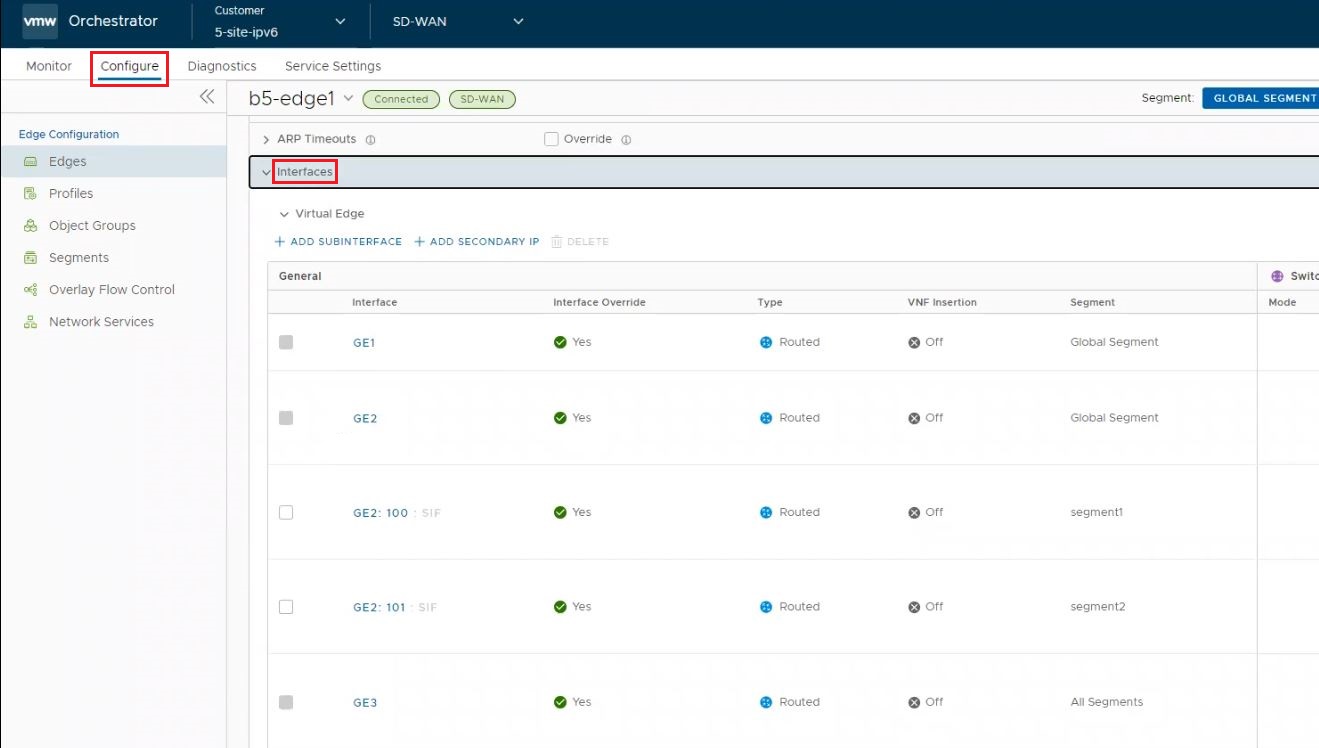
- Kliknutím na tlačítko Rozhraní (Interface) lze upravit směrované rozhraní nakonfigurované na autentizaci RADIUS.
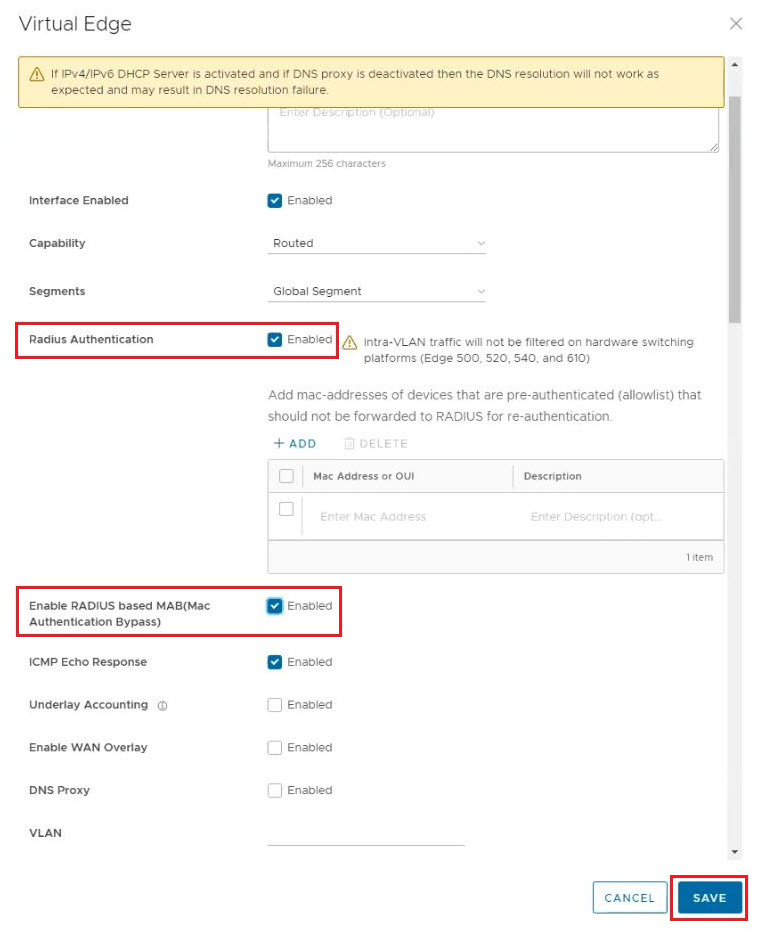
- Na obrazovce pro úpravu rozhraní ověřte, že je nakonfigurována Autentizace RADIUS (RADIUS Authenticaton), a poté vyberte pole Aktivovat server RADIUS založený na MAB (obejití autentizace adresy MAC) (Enable RADIUS based MAB (MAC Address Authentication Bypass)).
- Klikněte na možnost Uložit (Save) a vraťte se na stránku Zařízení (Device).
- Klikněte na Uložit změny (Save Changes) v pravém dolním rohu, aby se konfigurace projevila.
Aktivace MAB pro přepínaný port pomocí VLAN
- Ve službě SD-WAN podnikového portálu klikněte na možnost .
- Klikněte na odkaz k zařízení Edge nebo klikněte na odkaz Zobrazit (View) ve sloupci Zařízení (Device) zařízení Edge. Možnosti konfigurace pro vybrané zařízení Edge jsou zobrazeny na kartě Zařízení (Device).
- V kategorii Připojení (Connectivity) kliknutím rozbalte možnost VLAN.
- Sekce VLAN zobrazuje sítě VLAN nakonfigurované pro vybrané zařízení Edge.
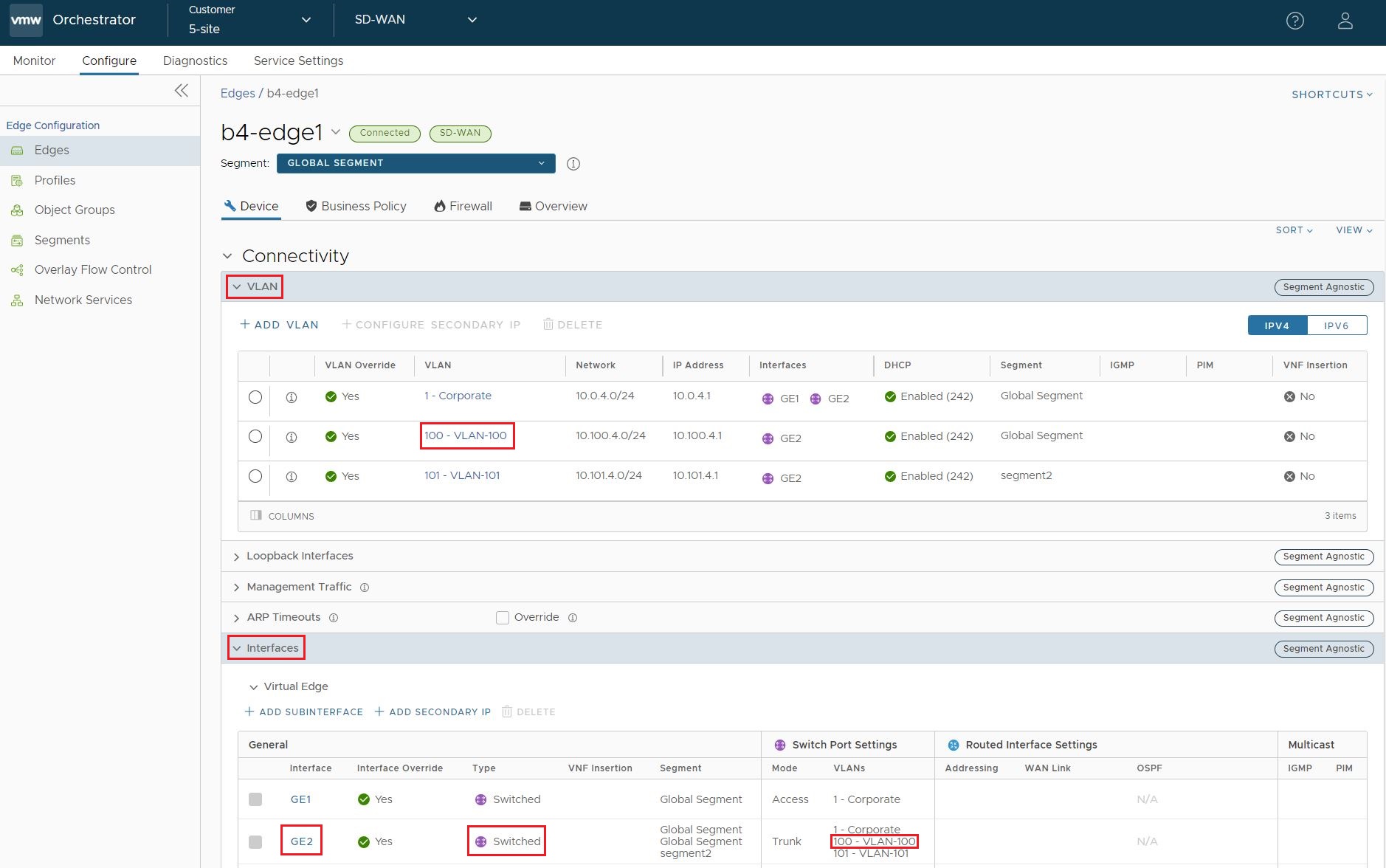
- Kliknutím na VLAN můžete upravit síť VLAN a nakonfigurovat autentizaci RADIUS.
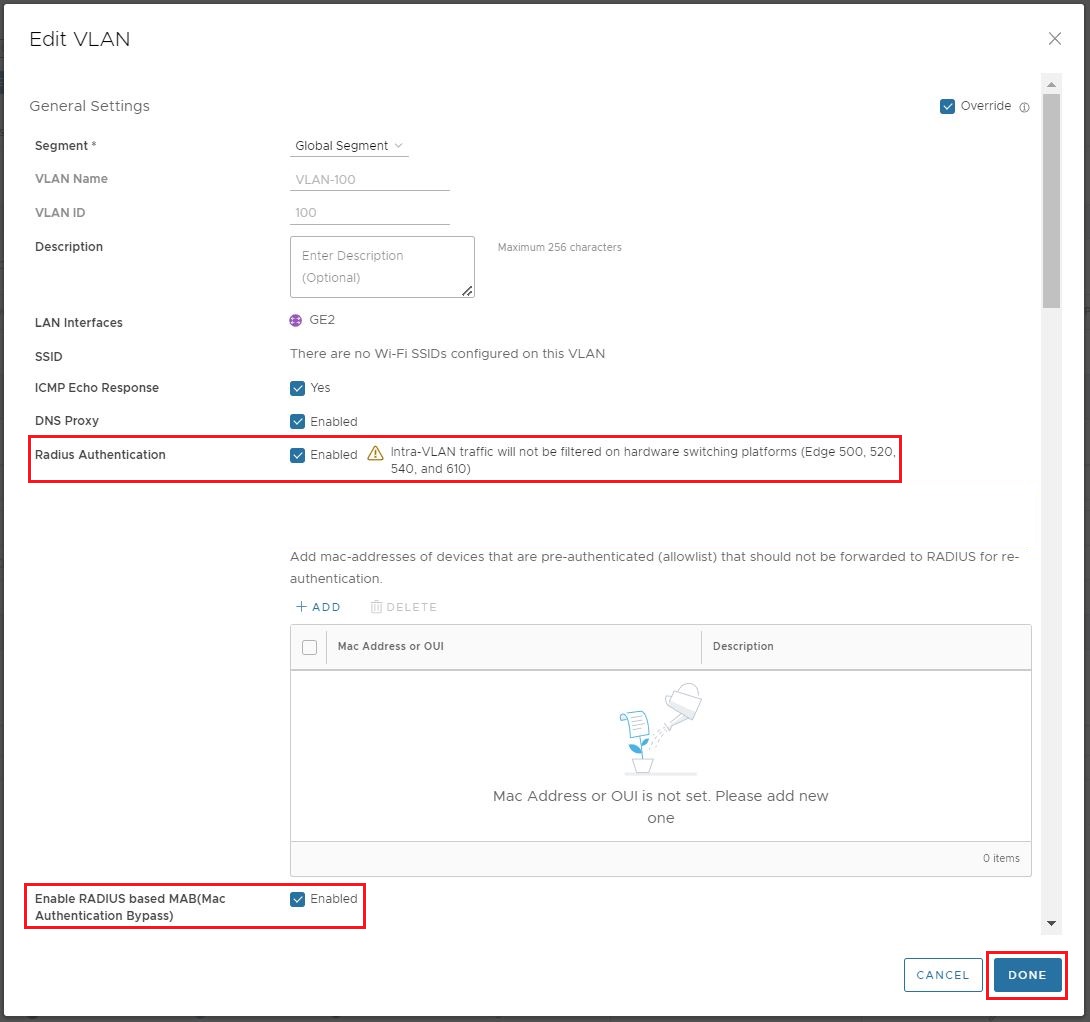
- Na obrazovce pro úpravu rozhraní ověřte, že je nakonfigurována Autentizace RADIUS (RADIUS Authentication), a poté vyberte pole Aktivovat server RADIUS založený na MAB (obejití autentizace adresy MAC) (Enable RADIUS based MAB (MAC Address Authentication Bypass)).
- Klikněte na HOTOVO (DONE) a vraťte se na stránku Zařízení (Device).
- Zpátky v kategorii Připojení (Connectivity) kliknutím rozbalte možnost Rozhraní (Interfaces).
- Část Rozhraní (Interfaces) zobrazuje různé typy rozhraní, které jsou k dispozici pro vybraná zařízení Edge.
- Kliknutím na možnost Rozhraní (Interface) upravte přepínané rozhraní, abyste mohli přiřadit síť VLAN nakonfigurovanou pro RADIUS.
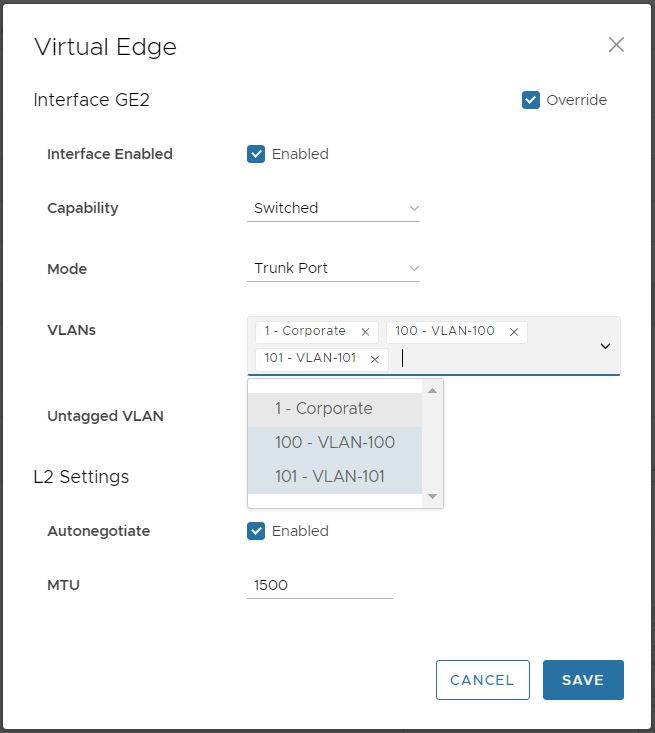
- Po přidání sítě VLAN klikněte na tlačítko Uložit (SAVE) a vraťte se na stránku Zařízení (Device).
- Klikněte na Uložit změny (Save Changes) v pravém dolním rohu, aby se konfigurace projevila.